Как да се премахнат съобщението на дисплея "The Засядане на хартия"?
Посланието "Paper Jam" може да се появи на дисплея, ако устройството Brother неправилно представя хартията, ако хартиените листове се заби по пътя към печатащата глава, ако хартията е заредена правилно в тавата за хартия, ако е монтирано неправилно покритие за заседнала хартия в задната част на устройството или ако сензорът за хартия ръб липсва или е повреден.
За да разрешите този проблем, следвайте инструкциите по-долу:
Бележки. Изображенията по-долу са дадени за справка и може да се различават от вашия модел Brother машина.
- Изключете устройството от електрическата мрежа.
Не поставяйте капак за отстраняване на задръстване на хартия долната страна нагоре (както е показано по-долу). Това може да повреди капака и предизвика засядане на хартия.
Не докосвайте ролката за подаване на хартия.
Не поставяйте на ръба на устройството, тъй като мастилото може да прелее.

Лист ръб сензор подобна на вилка бидентатен или вилица и се намира в задната централната част на устройството, която е поставена в тавата. Той се намира между 2 сиви ролките.
- Ако в края на сензора на хартията е на мястото си, отидете на Стъпка 7.
- С две ръце пластмасовите от страна на устройството и повдигнете капака на скенера, така че да застане стабилно в отворено положение.
- Внимателно проучи района 1 и 2 на левия и десния страничните панели за наличието на парчета хартия.

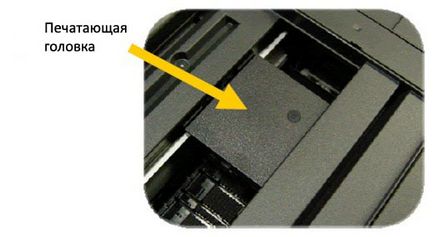
Уверете се, че сте отворили подкрепа на опората за хартия.
- Устройството ще се рестартира и да се върнете към режим на готовност?
- Ако отговорът е да, преминете към стъпка 13.
- Проверете устройството, тест страница за качеството на печат.
а. Натиснете Ink или Ink Management.
(Ако контролния панел на устройството Brother не разполага с мастило ключове или управление на мастило. Натиснете Меню и изберете мастило или управление мастило.)
б. Използвайте клавишите със стрелки ↑ или ↓, за да изберете Пробен печат. Щракнете върху OK.
в. Използвайте клавишите със стрелки ↑ или ↓, за да изберете качеството на печат. Щракнете върху OK.
г. Натиснете Color Start.
д. Устройството ще започне да печата и да се провери качеството на печат на страницата.- Ако отпечата страница напълно и коректно от устройството, проблемът е решен. 1. Щракнете върху стрелката ↑ или +. за да изберете Да; натиснете Stop / Exit. да се върне в режим на готовност.
- Уверете се, че използвате хартия, която отговаря на необходимите спецификации.
За информация относно спецификациите на хартия, вижте "Ръководство на потребителя" в секцията "Файлове" на този сайт.
Ако отпечатвате снимки, да направите снимка хартия, използвана е или Brother хартия от естествена или отговаря на спецификациите за печат.
Ако не печатате снимки, се уверете, че хартията има подходящите характеристики за устройството.
Не използвайте повредени, намачкани и набръчкани или с неправилна форма на хартия, е много лъскава хартия, която е релефна или хартия, който е бил отпечатан на принтера.
- Извадете тавата за хартия и извадете хартията от него.
Свързани статии
